Editare le Superfici TIN
Comandi
TINEDITAPanoramica
In BricsCAD®, punti, linee di discontinuità e contorni su una superficie triangolata irregolare (TIN) possono essere aggiunti o rimossi utilizzando il comando TINEDITA.
Le seguenti entità rappresentano caratteristiche su una superficie TIN:
- I punti contengono le coordinate x y ed il valore z. Tutti i punti vengono utilizzati per stabilire una connessione tra i due punti più vicini per creare triangoli. La triangolazione della superficie si basa sull'algoritmo Delaunay, che assicura che nessun punto si trovi all'interno della circonferenza circoscritta di qualsiasi triangolo.
- Le Linee di discontinuità rappresentano le caratteristiche di un'infrastruttura lineare come cordoli, muri di contenimento, ecc. Queste linee definiscono anche i bordi dei triangoli. Le Linee di discontinuità possono essere create da entità lineari come linea, polilinea, arco, cerchio.
- I contorni sono le caratteristiche per definire superfici 3D delimitate. I contorni della superficie possono essere creati con polilinee chiuse. La definizione di contorni esterni su una grande superficie 3D migliora le prestazioni di un piano Superficie TIN.
Aggiungere punti a una superficie topografica
- Aprire una superficie TIN con punti di superficie (1)

- Selezionare la superficie TIN e lanciare il comando TINEDITA.
- Cliccare su un'area per aggiungere punti alla superficie.Nota:
- Il valore viene calcolato come un'elevazione interpolata per il punto selezionato all'interno del triangolo (2,3,4).
- Se OSNAP è attivo, è possibile verificare l'elevazione di un punto nelle coordinate del cursore.
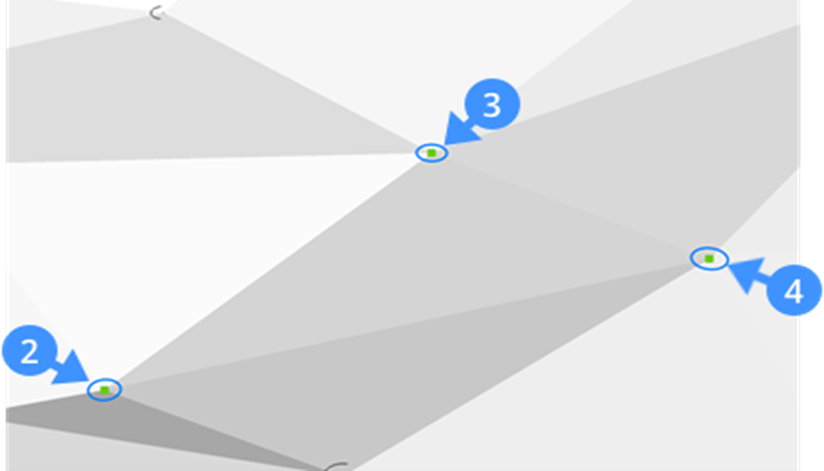
- Per specificare l'elevazione del punto appena aggiunto, digitare un valore di elevazione nella Barra dei comandi e premere Invio.
- Continuare ad aggiungere punti alla superficie o premere Invio per uscire dal comando. Il nuovo punto di superficie (5) viene aggiunto dall'entità, come i vertici di polilinee.
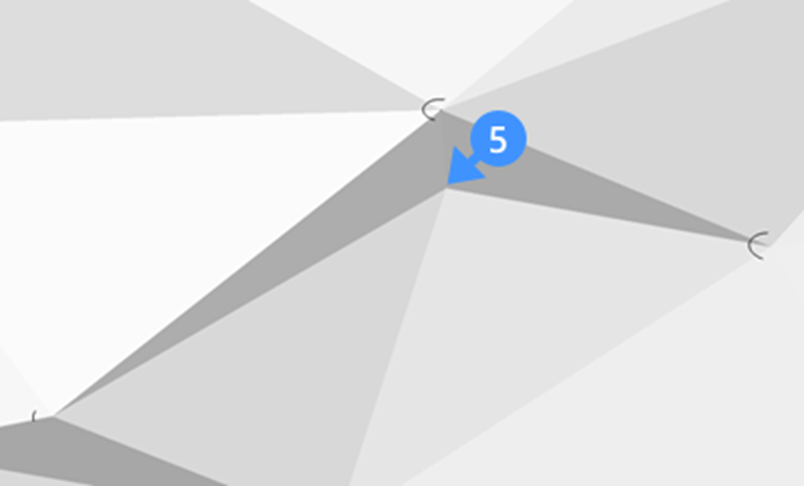
Aggiungere linee di discontinuità a una superficie topografica
- Aprire una superficie TIN (6).
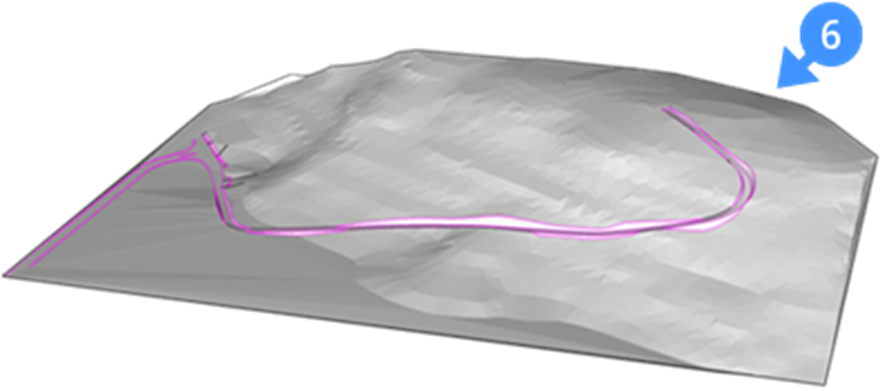
- Selezionare la superficie TIN e lanciare il comando TINEDITA.
- Selezionare Aggiungi LInee di discontinuità o digitare LI nella Barra dei comandi.
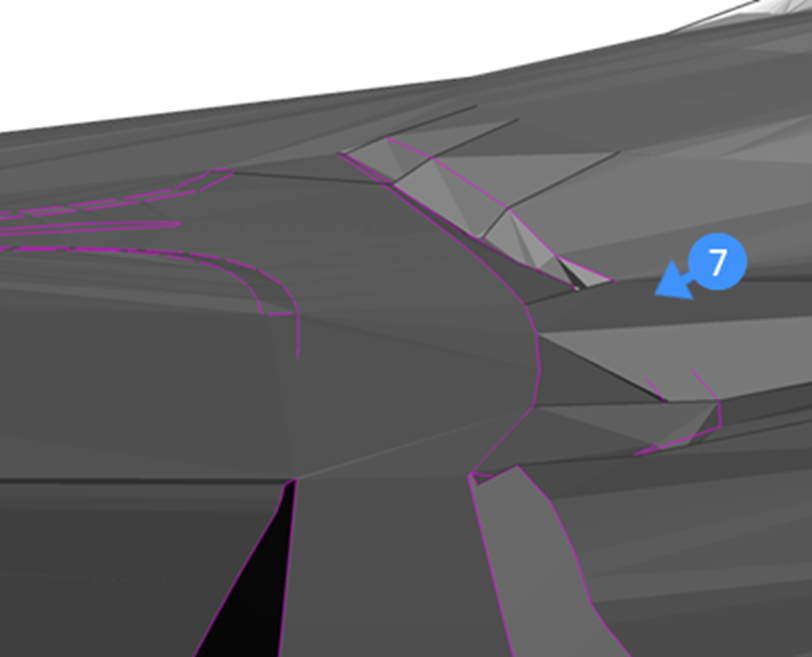
Nota: Le linee di discontinuità del muro di sostegno prima di aggiungere linee di discontinuità alla superficie (7). - Selezionare le linee di discontinuità che si desidera aggiungere. Ciò modificherà la superficie in base alla linea di discontinuità selezionate (8).Nota: Se la linea di discontinuità viene spostata, la superficie verrà aggiornata automaticamente.
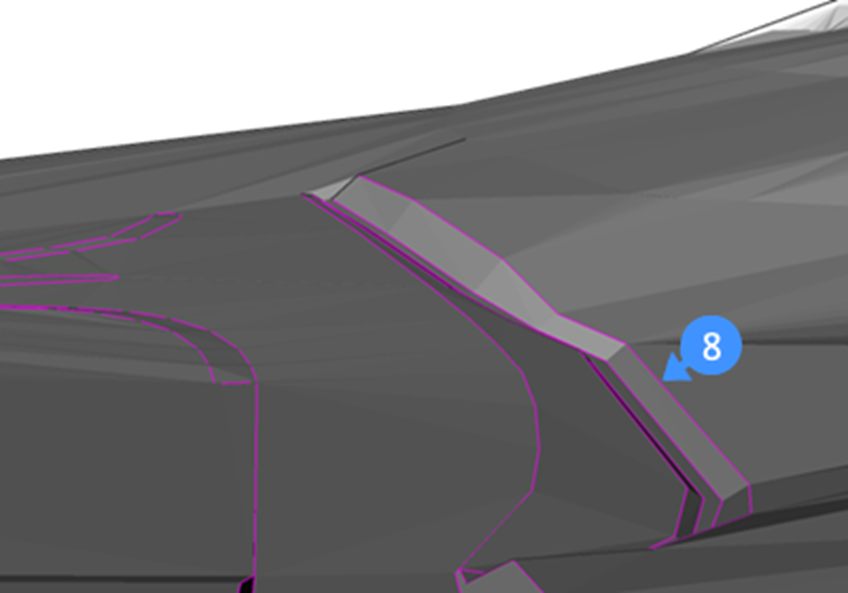
Aggiungere contorni a una superficie topografica
- Aprire una superficie TIN in cui si desidera creare un contorno (9).

- Creare un contorno chiuso nel punto in cui si desidera ritagliare la superficie (10).Nota: Assicurarsi che il Puntamento Snap ad Entità (OSNAP) sia attivo.
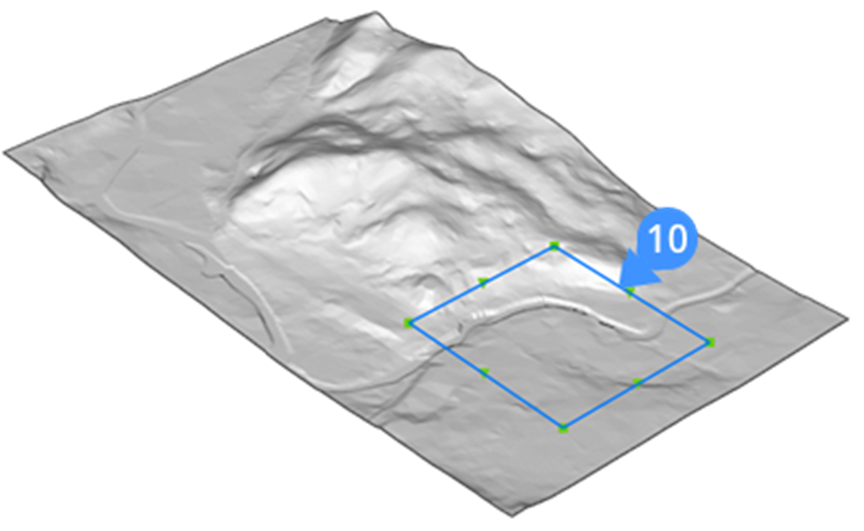
- Selezionare la superficie TIN e lanciare il comando TINEDITA.
- Selezionare Aggiungi COntorni nella Barra dei comandi.
- Cliccare sul contorno chiuso da utilizzare nella definizione di contorno della superficie e premere Invio.Nota:
- Per impostazione predefinita, è selezionata l'opzione esterna, che consente di creare un contorno esterno della superficie (11).
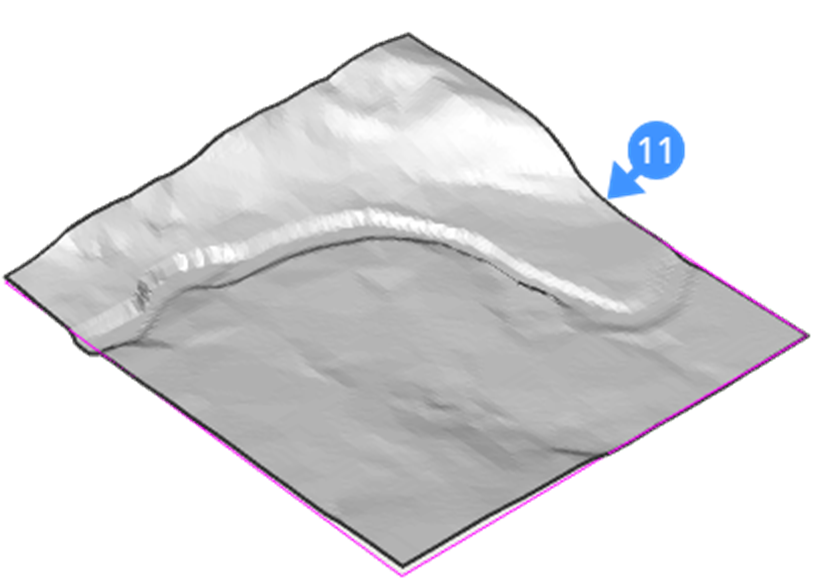
- Selezionare l'entità di delimitazione (12) (ad es. polilinea) per ridimensionare il contorno della superficie. Spostando il grip (13) dell'entità cambia dinamicamente la superficie (14).

- Selezionare l'opzione nascosto per escludere una parte della Superficie dalla TIN durante il calcolo dell'area totale.
- Selezionare l'opzione mostra per visualizzare la superficie nascosta nella TIN.

- Viene mostrata la parte nascosta secondo il contorno chiuso (15), la superficie della parte nascosta è ora visibile (16) usando l'opzione Mostra.
- Per impostazione predefinita, è selezionata l'opzione esterna, che consente di creare un contorno esterno della superficie (11).

